A DEC2Bin használata az Excelben decimális számok binárissá alakításához
A Microsoft Excel DEC2BIN függvénye egy mérnöki függvény, és célja egy decimális szám binárissá alakítása. A DEC2BIN képlete a következő .DEC2BIN( Number, [Places])
A DEC2Bin függvény szintaxisa(Syntax) a következő:
- r(Numbe) szám: a konvertálni kívánt decimális egész szám. Ez kötelező.
- Helyek(Places) : A használni kívánt karakterek száma; ez nem kötelező.
A DEC2Bin használata Excelben
Egy decimális szám binárissá alakítása az Excel DEC2Bin függvényével :
- Indítsa el az Excelt
- Hozzon létre egy táblázatot, vagy használjon egy meglévőt
- Írja be a DEC2BIN(szám, [helyek])(DEC2BIN( Number, [Places])) képletet abba a cellába, amelyet az eredménynek kíván adni.
- Nyomja meg az Enter billentyűt.
Indítsa el az Excelt( Excel) .
Hozzon létre egy táblázatot, vagy használjon egy meglévőt.

Írja be a =DEC2BIN(A2, B2) abba a cellába, amelybe az eredményt el szeretné helyezni.
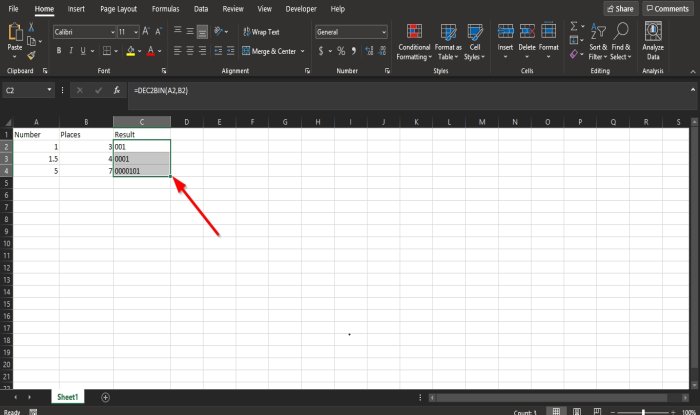
Ezután nyomja meg az Enter billentyűt az eredmény megtekintéséhez.
A táblázat többi eredményének megtekintéséhez húzza le a kitöltő fogantyút.
Két másik módszer is létezik a DEC2BIN függvény használatára az Excelben.(There are two other methods to use the DEC2BIN function in Excel.)
1] Kattintson az fx gombra az Excel munkalap bal felső sarkában.

Megjelenik egy Funkció beszúrása(Insert Function) párbeszédpanel.
A párbeszédpanelen belül a Válasszon kategóriát(Select a Category) részben válassza ki a Műszaki(Engineering) elemet a listából.
A Funkció kiválasztása részben válassza(Select a Function) ki a listából a DEC2BIN funkciót.
Ezután kattintson az OK gombra(OK) .

Megnyílik egy Függvényargumentumok(Function Arguments) párbeszédpanel.
A Szám(Number) részben írjon be 1 -et a mezőbe.
A Helyek(Places) részben írjon be 3 -at a mezőbe.
Ezután kattintson az OK gombra(OK) az eredmény megtekintéséhez.

2] Kattintson a Képletek(Formulas ) fülre, és kattintson a További funkciók(More Functions) gombra a Funkciókönyvtár(Function Library) csoportban.
A listában vigye a kurzort a Műszaki elemre(Engineering) .
Megjelenik a Mérnöki(Engineering) funkciók listája ; kattintson a DEC2BIN funkcióra a listából
Megjelenik egy Függvényargumentumok(Function Arguments) párbeszédpanel.
Kövesse a Függvényargumentumok(Function Arguments) első módszerének lépéseit .
Reméljük, hogy ez az oktatóanyag segít megérteni a Dec2Bin függvény használatát a Microsoft Excelben(Microsoft Excel) .
Most olvassa el(Now read) : Vonalkód létrehozása az Excelben(How to create Barcode in Excel) .
Related posts
A Percentile.Exc függvény használata az Excelben
A NETWORKDAYS függvény használata Excelben
Hogyan kell megszámolni az igen vagy nem bejegyzések számát az Excelben
Az Excel, a Word vagy a PowerPoint legutóbb nem tudott elindulni
Az automatikus adattípus funkció használata az Excelben
A Microsoft Excel megpróbálja helyreállítani az Ön adatait
Az INT és az LCM függvények használata az Excelben
A CHOOSE függvény használata az Excelben
Hogyan lehet egy oszlopot több oszlopra osztani az Excelben
A Mode funkció használata az Excelben
Cellák egyesítése és egyesítése az Excelben
Hogyan nyomtathat ki kiválasztott cellákat az Excelben vagy a Google Táblázatokban egy oldalon
A DGET függvény használata Excelben
Konvertálja a CSV-t Excel-re (XLS vagy XLSX) a Windows parancssorával
A Microsoft Excel magas CPU-használatot okoz, ha Windows 10 rendszeren fut
A DCOUNT és a DCOUNTA függvény használata az Excelben
Űrlapvezérlők létrehozása és használata az Excelben
A HLOOKUP funkció használata a Microsoft Excelben
A Rept függvény használata az Excelben
Hogyan írjunk, építsünk és használjunk VLOOKUP függvényt az Excelben
